아이폰이 왜 좋아요? 애플은 매년 WWDC 현장에서 그 답을 새로운 OS로 답하고 있습니다. WWDC2019에서는 iOS13으로 업그레이드된 아이폰의 매력을 보여줬는데요. 올 가을 만나게 될 iOS13은 어떻게 달라지는지 iOS13 퍼블릭베타 버전으로 보여드리도록 하겠습니다. 특히 아이폰XR 사용자들이 좋아할 변화가 있으니 주목해서 보세요
아이폰 iOS13 변화 영상으로 보기!
1. 아이폰 iOS13 배경화면 추가

왼쪽 아이폰XR은 iOS13이고 오른쪽 아이폰X은 iOS12 입니다. 그냥 보면 크게 다를게 없는 디자인이지만 iOS13에서는 다크모드가 추가되면서 그에 맞는 새로운 배경화면을 적용할 수 있습니다. 업그레이드를 하면 새로운 배경화면이 자동으로 적용되는 것은 아니기 때문에 따로 설정을 해줘야 합니다.


iOS13에서 새롭게 추가된 배경화면은 4가지 입니다. 레드, 블루, 그린, 블랙 계열로 아수라 백작처럼 라이트 모드와 다크모드가 함께 적용된 것을 알 수 있습니다. 다크모드를 제대로 이용하려면 새로운 배경화면으로 변경하고 이용해 보시기 바랍니다.
2. 아이폰 iOS13 다크모드 적용

iOS13에서 가장 주목을 받았던 변화는 다크모드가 적용되었다는 것입니다. 저조도에서 화면을 보기 편하게 블랙 계열로 변경을 해주게 되는데요. 라이트 모드와 다크 모드 정반대의 화면이라 두개의 스마트폰을 사용하는 듯한 매력적인 경험을 할 수 있습니다.

iOS13 다크모드는 자동으로 변경이 가능합니다. 일몰부터 일출까지 지정하거나 사용자 시간 지정으로 낮에는 라이트 모드, 밤에는 다크 모드가 적용되어 사용자가 특별히 신경쓰지 않아도 됩니다.

iOS13 다크모드는 제어센터에서도 빠르게 변경이 가능합니다. 밝기 아이콘을 길게 누르면

밝기 아이콘 안에 화면 스타일을 선택할 수 있는 버튼이 있습니다. 기분 따라 취향 따라 다크 모드, 라이트 모드를 선택할 수 있으니 참고해서 이용하시면 될 것 같습니다.
3. 아이폰XR 3D 터치 추가?

아이폰X, 아이폰XS, 아이폰XS MAX와 달리 아이폰XR은 3D 터치가 없어서 아쉬운점이 있었습니다. 3D 터치를 이용할때는 다이렉트로 들어갔던 기능을 앱을 실행하고 이용했어야 했는데요. iOS13에서는 3D 터치처럼 사용할 수 있도록 롱터치로 이 기능을 실현했습니다. 3D 터치에서 사용되었던 모든 기능이 그대로 구현되어 아이폰XR 사용자는 한결 편한 사용을 할 수 있을 것입니다.
4. iOS13 볼륨 버튼 아이콘 변화!

이전에는 진동, 볼륨 조절을 할때는 가운데 아이콘이 떠서 조작 상태를 보여줬는데요. 이제는 사이드로 변경되어 컨텐츠를 방해하지 않는 변화를 느낄 수 있습니다. 진동 아이콘은 상단에 나오고


볼륨 조절은 사이드에 나옵니다. 볼륨조절의 경우 처음에는 넓게 나오다가 조절을 하면 슬림하게 줄여져 컨텐츠에 집중할 수 있도록 배려하고 있습니다.
5. iOS13 제어센터의 변화

아이폰은 제어센터에서 와이파이, 블루투스 기능을 켜고 끄는 것만 가능했습니다. 그래서 꼭 설정 메뉴로 가서 잡아줬어야 하는데요.

이제는 제어센터에서 바로 선택이 가능하도록 개선이 되었습니다. 와이파이 아이콘을 길게 누르면 이렇게 와이파이 선택메뉴가 나와 선택할 수 있고

블루투스도 마찬가지로 다이렉트로 선택이 가능합니다. 확실히 편해진 사용씬입니다.
6. iOS13 에어플레이의 변화!

iOS13에서는 에어플레이도 조금 더 세밀하게 변경이 되었습니다. 기존에는 연결되면 리스트가 나온 반면 iOS13에서는 헤드폰, 스피커 카테고리를 구분해 어떤 기기인지 쉽게 알 수 있게 했습니다.
7. iOS13 오디오 쉐어링 기능 추가

iOS13은 에어팟, 블루투스 이어폰을 연결했을때 함께 들을 수 있는 오디오 쉐어링 기능이 생겼습니다. 두개의 에어팟 연결시 옆에 체크를 하면 둘이서 하나의 아이폰에서 나오는 소리를 들을 수 있습니다. 각각의 볼륨 조절도 가능해 자신의 귀상태에 맞게 사용할 수 있습니다. 다른 블루투스 이어폰, 헤드폰도 가능합니다.
8. iOS13 에어팟 시리 음성 메시지 지원

iOS13에서는 에어팟 시리의 음성 지원이 더 강화되었습니다. 문자 메시지가 왔을때 음성으로 알려주기 때문에 에어팟 사용자들이 조금 더 편하게 커뮤니케이션을 할 수 있습니다. 자전거 탈 때 확실히 편할 것 같습니다.
9. iOS13 핫스팟 자동 연결 지원

기존에는 핫스팟을 매번 선택해서 연결했어야 하는데요. 이제는 자동연결을 통해 한번 연결된 기기의 핫스팟을 쉽게 이용할 수 있게 했습니다. 노트북, 아이패드를 아이폰과 함께 더 매력적으로 사용할 수 있는 변화입니다.
10. iOS13 스마트해진 데이터관리

iOS13에서는 사용자들의 데이터 관리에도 신경을 쓰고 있습니다. 셀룰러에 들어가면 저데이터 모드를 사용할 수 있습니다. 데이터 사용을 줄여 제한적인 데이터를 사용하는 사용자들의 데이터 부담을 줄여주고 있습니다.

앱스토어에서 앱 다운로드시에도 200MB 이상인 경우는 물을 수 있게 설정이 가능합니다. 무제한 요금제는 상관 없지만 데이터에 제약이 있는 사람이 무턱대고 앱을 다운로드 받지 못하게 확인 시켜주는 배려입니다.
11. iOS13 미모지로 표현

iOS13에서는 상대방에게 자신을 알릴 수 있도록 캐릭터를 추가하고 이름도 지정이 가능하게 되었습니다. 이전까지는 사용자가 따로 사진을 등록해야 해서 거의 사용이 안되었는데요.
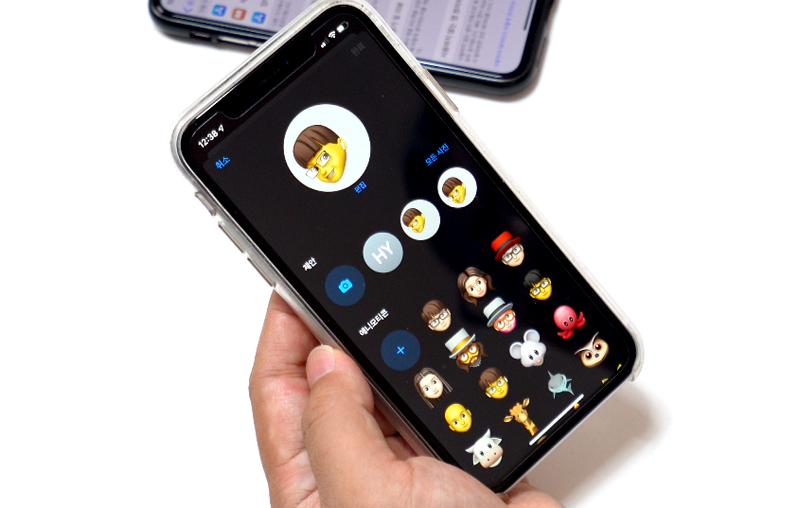
이제는 사진, 미모지, 애니모티콘을 통해서 자신을 표현할 수 있어 조금더 활발화게 커뮤니케이션이 가능합니다.
12. iOS13 미모지 스티커 좋아요

iOS13에서는 미모지, 애니모니콘을 활용한 스티커가 제공됩니다. 이모티콘 메뉴를 선택하면 왼쪽에 나오는데요.


자신이 만든 다양한 미모지와 함께 다양한 감정 표현을 하는 스티커가 있어 커뮤니케이션이 더 즐거워 집니다.

스티커는 기본 애니모티콘 캐릭터에서도 사용이 가능합니다. 귀여운 캐릭터를 다양하게 활용할 수 있어 개인의 취향에 따라 폭넓은 활용이 가능합니다. 참고로 미모지 스티커는 문서 작성에도 가능하고 카카오톡에서도 사용이 가능합니다.
13. iOS13 문서 편집 변화

iOS13에서는 아이패드OS 문서편집에서 적용되었던 변화가 그대로 들어가 있습니다. 커서를 이동하는 것도 커서를 눌러서 바로 변경할 수 있고 세손가락 컨트롤도 그대로 이용할 수 있습니다. 물론 화면이 작기 때문에 아이패드처럼 편하게 사용할 수 있는 기능은 아닙니다.
14. iOS13 스와이프 키보드

iOS13에는 아이패드와 마찬가지로 스와이프 키보드 입력이 있습니다. 영문에서 사용할 수 있는 기능으로 단어를 입력할때 키보드를 떼지 않고 연속해서 입력할 수 있기 때문에 한결 편한 사용이 가능합니다.
15. iOS13 캡쳐의 진화

아이폰XR의 경우 전원 + 볼륨 상단 버튼을 동시에 누르면 캡쳐가 되는데요. 아래 팔레트 보면 디자인이 달라져 더욱 보기 좋게 사용을 할 수 있습니다.

그리고 사파리앱에서 캡쳐를 실행하면 전체 페이지 캡쳐도 가능합니다. 오직 사파리 앱에서만 되는 기능인데요. 긴 웹페이지를 캡쳐할때 매력적으로 사용할 수 있습니다.
16. iOS13 사파리앱의 변화
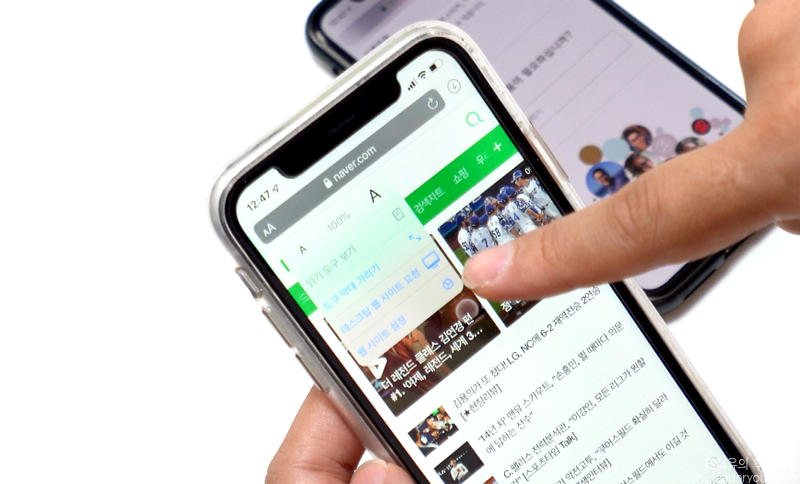
사파리앱은 기존에 아는 사람만 이용할 정도로 컨트롤이 어려웠는데요. 이제는 메뉴를 몰아 두어 누구나 쉽게 사용할 수 있게 했습니다. A 메뉴를 누르면 글자 크기, 읽기 도구보기, 도구 막대 기리기, 데스크탑 웹 사이트 요청까지 다 사용이 가능합니다. 친숙해진 사파리 입니다.
17. iOS13 최적화된 배터리 충전
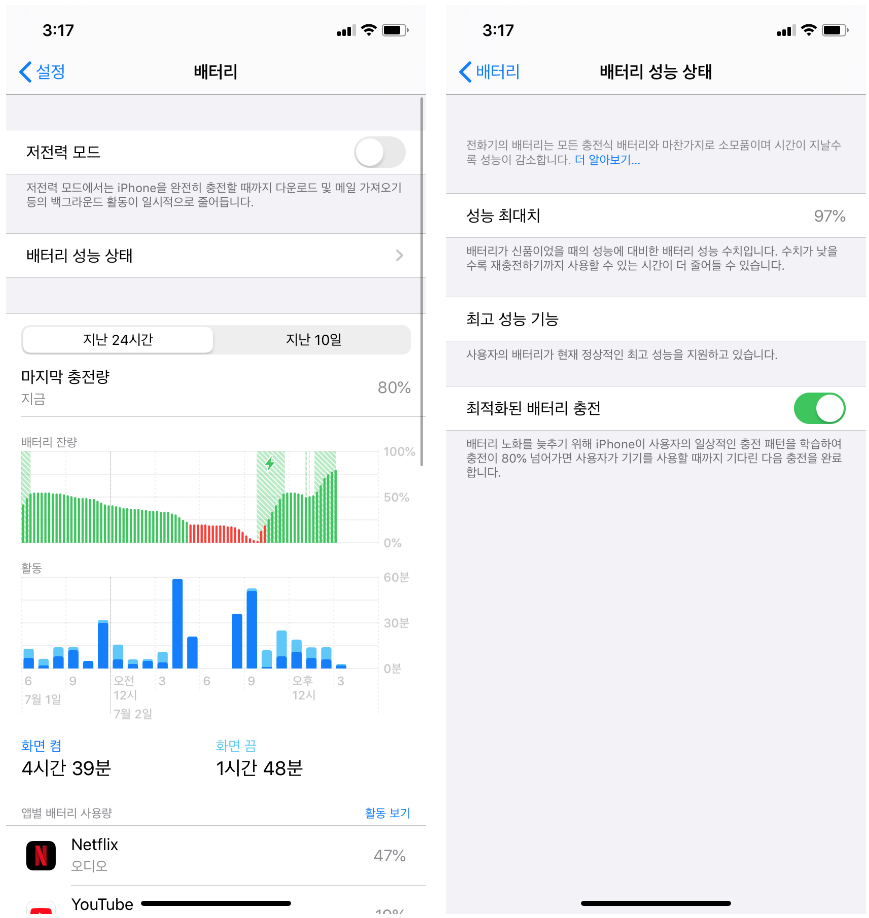
스마트폰을 사용할때 배터리 관리는 항상 관심을 가지게 되는 부분입니다. 애플은 배터리를 더 오래 사용할 수 있도록 최적화된 배터리 충전을 iOS13에 적용했습니다. 일상적인 충전 패턴을 학습하여 충전이 80% 넘어가면 사용자가 기기를 사용할 때까지 기다린 다음 충전을 완료해 배터리에 부담을 줄여주고 있습니다.
18. iOS13 사진 앱의 변화

iOS13 사진앱은 추억을 더 쉽게 만날 수 있는 변화를 보여줬습니다. 년, 월, 일, 모든 사진으로 구분해 년도별 접근을 쉽게 할 수 있게 했고 주목해 볼만한 사진들을 제시해줘 사진앱을 더 많이 접할 수 있도록 해주고 있습니다.
19. 사진, 동영상 편집 변화

사진앱에서 편집 기능도 개선되었습니다. 직관적인 메뉴로 배치가 되었고 다이얼로 조절이 가능해 한눈에 보면서 편집을 할 수 있게 했습니다.

그리고 동영상 편집 기능도 지원해 영상의 왜곡이나 수평을 쉽게 보정할 수 있습니다. 영상 수정도 아이폰이 가장 편해지지 않을까 합니다.
20. iOS13 건강앱의 변화

건강관리를 도와주는 건강앱에도 변화가 생겼습니다. 요약, 하이라이트 정보로 한눈에 보기 좋게 정리해서 보여주고 선택하면 세부 정보로 건강관리 정보를 세심하게 보여주고 있습니다.
21. iOS13 리마인더앱의 변화

Todo앱처럼 사용했던 리마인더앱이 한층 개선되어 나왔습니다. 기존에는 다소 어려운 사용 방법 때문에 방치되다 시피 사용률이 적었던 앱인데요. 체계적으로 할일을 기록하고 알림을 받을 수 있어 활용도가 좋아졌습니다.
22. iOS13 나의 찻기 앱의 변화

애플 기기들을 통합 관리할 수 있는 나의 찾기 앱도 개선되었습니다. 조금더 쉽게 볼 수 있도록 메뉴 구조가 개선되었고 지도를 중심으로 기기가 어디에 있고, 찾아갈 수 있는 기능까지 지원하고 있습니다. 물론 국내에서는 애플 지도의 활용도가 떨어져 찾아가는 기능은 사용안하겠지만 빠르게 기기를 분실 처리하거나 위치 확인이 가능해 대처를 할 수 있습니다.
23. iOS13 앱스토어의 변화

iOS13 앱스토어에도 변화가 생겼습니다. 하반기 출시가 예고되었던 애플 아케이드 메뉴가 기존 업데이트 메뉴 대신 들어갔습니다. 업데이트는 개인 정보에 들어가 별도로 관리를 합니다.
iOS13에서는 이외에도 수많은 변화가 있습니다. 다 보여드릴 수 없어 먼저 주목해 봐야 할 기능을 소개해 드렸는데요. 향후 애플 카플레이, 게임패드 연결 등 다양한 변화를 또 전해 드릴테니 기대해 주시기 바랍니다. iOS13의 변화는 영상으로 확인해 보시면 더욱 이해가 쉬우니 감상해 보세요
애플스토어 바로가기!
IT리더 함께 보면 좋은글
- 새옷 입은 애플 iPadOS (아이패드OS) 9가지 변화 확인해 봤어요 - 아이패드 퍼블릭베타 버전
새옷 입은 애플 iPadOS (아이패드OS) 9가지 변화 확인해 봤어요 - 아이패드 퍼블릭베타 버전
WWDC2019 현장에서 공개한 iPadOS (아이패드OS)가 퍼블릭베타로 나와서 누구나 업데이트가 가능해졌습니다. 제가 지난번 글에서 알려드렸듯이 쉽게 업데이트가 가능한데요. 아직 불안정한 OS이지만 어느정도 OS 안..
www.leaderyou.co.kr
- iOS13, iPadOS, macOS Catalina 애플 베타 소프트웨어 프로그램 업데이트 시작했어요. - 업데이트 방법
iOS13, iPadOS, macOS Catalina 애플 베타 소프트웨어 프로그램 업데이트 시작했어요. - 업데이트 방법
WWDC2019 행사에서 공개한 iOS13, iPadOS, macOS Catalina 애플 베타 소프트웨어 프로그램 업데이트가 시작되었습니다. 이미 개발자 버전으로 업데이트 한 분들도 많을텐데요. 개발자 버전 보다는 이제는 어느정도..
www.leaderyou.co.kr
- 아이폰 꿀팁! 아이폰 스캔하는법 - 스캐너 안녕 with 아이패드 스캔하는법
아이폰 꿀팁! 아이폰 스캔하는법 - 스캐너 안녕 with 아이패드 스캔하는법
요즘은 스캔 기능을 활용할 일들이 많습니다. 예전에는 문서 자료를 가지고 있었지만 사실상 찾기도 힘들고 정리가 안되기 때문에 스캔 기능을 활용하면 좋은데요. 오늘은 아이폰 꿀팁으로 아이폰 스캔하는법을 알..
www.leaderyou.co.kr
IT리더 함께 보면 좋은 영상 [리더유 유튜브 구독 바로가기]
- 리더유 유튜브 구독하시면 쉽게 IT를 배울 수 있습니다. 알림 체크도 해두시면 좋아요~
'메인 > 애플' 카테고리의 다른 글
| 섬세한 표현 아이폰 57개 이모티콘 추가 됩니다! - 세계 이모지 데이(World Emoji Day) (0) | 2019.07.17 |
|---|---|
| 많이 기다렸죠? 가격 낮춘 2019 맥북에어, 상품성 강화된 2019 맥북프로 13 출시! 고민 해결 (0) | 2019.07.10 |
| 새옷 입은 애플 iPadOS (아이패드OS) 9가지 변화 확인해 봤어요 - 아이패드 퍼블릭베타 버전 (0) | 2019.06.28 |
| iOS13, iPadOS, macOS Catalina 애플 베타 소프트웨어 프로그램 업데이트 시작했어요. - 업데이트 방법 (0) | 2019.06.25 |
| 아이폰 꿀팁! 아이폰 스캔하는법 - 스캐너 안녕 with 아이패드 스캔하는법 (0) | 2019.06.23 |



